Se você precisa transferir fotos ou outros arquivos do iPhone para o computador, saiba que existem diversos aplicativos e métodos diferentes de transferência. Se você tem um Macbook ou iMac, é bem simples importar fotos do seu iPhone através do AirDrop. Mas como transferir fotos do iPhone para um computador Windows 10? Conheça o Air Transfer, o AirDrop para Windows.
É possível usar o AirDrop no Windows?
Infelizmente, o AirDrop não está disponível para computadores e notebooks Windows. Entretanto, há alternativas bastante interessantes para você fazer a transferência de fotos e outros arquivos do seu iPhone ou iPad para o Windows 10.
Inclusive, há uma alternativa da própria Apple, que é o aplicativo Air Transfer. Com ele, você pode de maneira fácil e rápida, transferir arquivos entre PC e iPhone, através de sua conexão Wi-Fi. Tudo o que você precisa é estar com seu iPhone e seu PC conectado na mesma rede Wi-Fi.
Como usar o aplicativo Air Transfer
- Antes de mais nada você precisa fazer o download do aplicativo Air Transfer para Windows e também no seu iPhone pela App Store.
- Depois de baixar o aplicativo, certifique-se de que seu iPhone ou iPad esteja conectado na mesma rede de internet Wi-Fi do seu computador.
- Abra o aplicativo Air Transfer, e você verá diferentes tipos de arquivos como "Imagens", "Música", "Filmes", "Documentos", etc.
- Você encontrará um pequeno símbolo wi-fi na parte inferior da tela. Clique nele, e você encontrará um endereço IP.
- Copie esse endereço IP e cole-o no navegador do seu computador.
-
Uma página será carregada, onde você pode arrastar e soltar qualquer arquivo. Basta arrastar o arquivo do seu computador e soltá-lo na área de arquivos, e ele aparecerá automaticamente no aplicativo do iPhone.
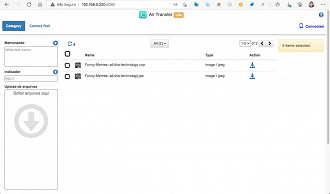
Ao enviar um arquivo, ele aparece instantaneamente no seu iPhone. Você pode abrir e ler arquivos no aplicativo Air Transfer com uma grande variedade de formatos suportados. Além disso você também pode abrir esse arquivo em qualquer outro aplicativo do seu iPhone.
Alternativas ao AirDrop no Windows: Biblioteca de fotos do iCloud
A Biblioteca de Fotos do iCloud facilita a transferência de imagens do iPhone para o PC. Uma vez configuradas, todas as novas fotos que você tirar serão automaticamente baixadas em seu computador Windows.
Primeiro, certifique-se de ativar a biblioteca de fotos do iCloud no seu iPhone.
- Vá em Ajustes > clique em seu nome > iCloud.
- Ative a Biblioteca de Fotos do iCloud para garantir que suas fotos sejam armazenadas no iCloud.
Em seguida, certifique-se de ter o software iCloud For Windows instalado em seu computador. Se você ainda não tem, clique aqui para baixá-lo no site da Apple.
- No seu computador, abra o iCloud para Windows. Faça login com o mesmo Apple ID do seu iPhone. Para ativar a Biblioteca de Fotos do iCloud, marque a caixa ao lado de Fotos.
- Agora clique em Opções, ao lado de Fotos. Verifique a caixa da Biblioteca de Fotos do iCloud.
Para encontrar as imagens em seu computador, abra o Explorador de Arquivos, em seguida, abra fotos do iCloud da biblioteca Pictures ou da barra lateral esquerda. Na pasta iCloud Photos, as imagens do seu iPhone aparecerão na pasta Downloads.



